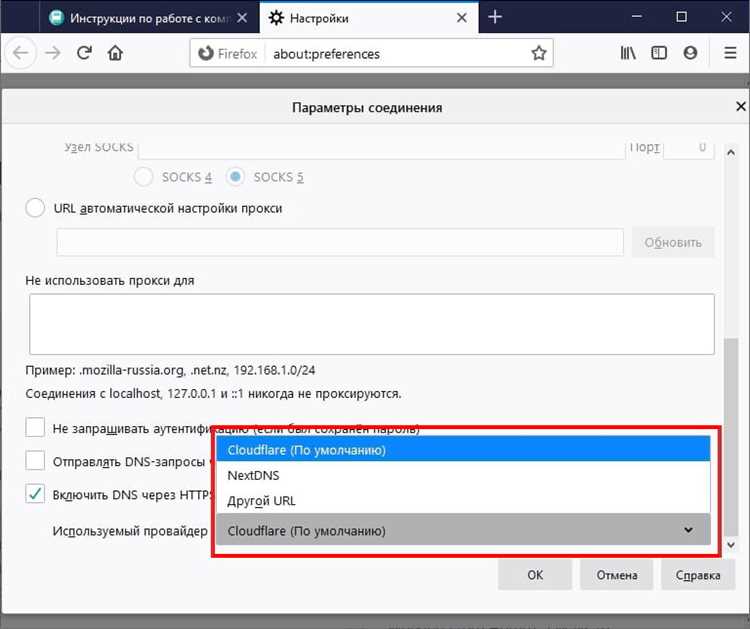
В настоящее время безопасность в онлайне – один из главных приоритетов для пользователей всех уровней. Ведь ваша приватная информация регулярно передается по сети, и важно, чтобы никто не мог получить к ней доступ. Один из способов улучшить безопасность вашего интернет-соединения – использование DNS через HTTPS.
DNS (Domain Name System) – это служба, которая сопоставляет IP-адреса с доменными именами. Изначально используется нешифрованный протокол DNS, что оставляет вашу сетевую активность уязвимой для прослушивания и перенаправления запросов. Включение DNS через HTTPS позволяет автоматически шифровать вашу DNS-запись, делая ваши интернет-сессии более безопасными и защищенными.
Процесс включения DNS через HTTPS в браузере Firefox довольно прост и займет всего несколько минут. Следуйте нашей пошаговой инструкции, чтобы активировать эту функцию и повысить уровень безопасности своего интернет-соединения.
Как включить DNS через HTTPS в Firefox
Шаг 1: Откройте браузер Firefox и введите «about:config» в адресную строку.
Шаг 2: Нажмите кнопку «Показать предупреждение», если это требуется.
Шаг 3: В поле поиска введите «network.trr.mode» и найдите эту настройку в списке результатов.
Шаг 4: Нажмите дважды на настройку «network.trr.mode», чтобы изменить ее значение на «2». Значение «2» означает, что Firefox будет использовать DNS через HTTPS при возможности, но при неудаче вернется к обычному DNS.
Шаг 5: Теперь введите «network.trr.uri» в поле поиска и найдите эту настройку в списке результатов.
Шаг 6: Нажмите дважды на настройку «network.trr.uri», чтобы изменить ее значение на «https://dns.google/dns-query». Это значение указывает Firefox использовать Google Public DNS для обеспечения DNS через HTTPS.
Шаг 7: Поздравляем! Вы успешно включили DNS через HTTPS в Firefox. Теперь ваше интернет-подключение будет более безопасным и конфиденциальным.
Обратите внимание, что включение DNS через HTTPS может немного замедлить скорость загрузки веб-страниц. Однако, это дополнительное ограничение компенсируется повышенной безопасностью и конфиденциальностью вашего соединения.
Почему стоит включить DNS через HTTPS в Firefox
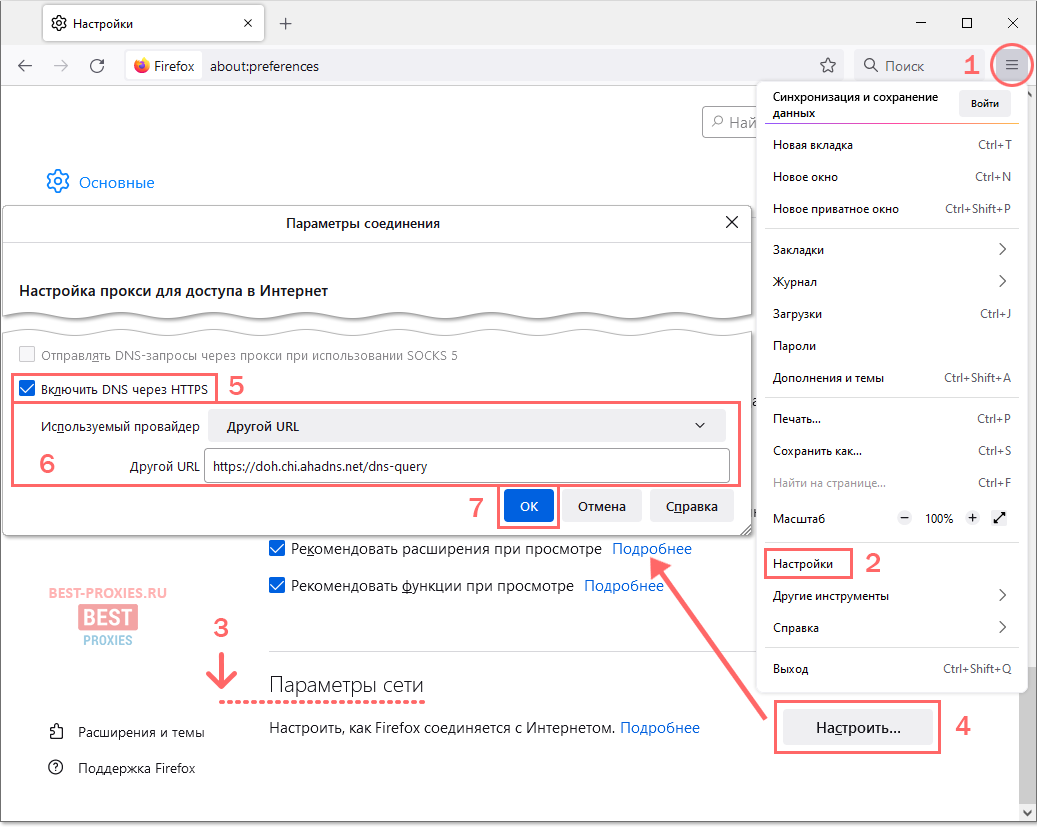
DNS (Domain Name System) — это система, которая отвечает за преобразование доменных имен в IP-адреса. Передача DNS-запросов по протоколу HTTPS обеспечивает дополнительный уровень безопасности и защиты от подмены DNS.
Включение DNS через HTTPS в Firefox позволяет предотвратить атаки, основанные на перехвате и изменении DNS-запросов. При использовании этой защиты браузер будет проверять истинность сертификата сервера DNS и инициировать безопасное соединение, исключая возможность подмены DNS-ответов.
|
Преимущества включения DNS через HTTPS в Firefox:
|
Включение DNS через HTTPS в Firefox надежно защищает пользователей от подмены DNS и повышает безопасность просмотра веб-страниц. Это особенно важно при использовании общедоступных сетей Wi-Fi, так как такие сети могут быть уязвимы к атакам на DNS-запросы.
Установка и настройка DNS через HTTPS в Firefox – это простой и эффективный способ защитить себя в интернете. Пользуйтесь этим безопасным и шифрованным соединением, чтобы быть уверенным в сохранении конфиденциальности и защите своих данных в онлайн-среде.
Обеспечение безопасности
Во-первых, убедитесь, что вы загружаете файлы и настраиваете соединение только с доверенных и проверенных источников. Проверьте сертификаты безопасности перед тем, как предоставлять какую-либо информацию или действовать на сайте.
Во-вторых, установите надежное антивирусное программное обеспечение и регулярно обновляйте его. Это поможет предотвратить заражение вашего компьютера вредоносным программным обеспечением.
Также рекомендуется использовать сильные и уникальные пароли для всех ваших аккаунтов в Интернете. Никогда не используйте один и тот же пароль для разных сервисов.
Для дополнительной защиты рекомендуется включить двухфакторную аутентификацию на всех ваших аккаунтах, если это возможно. Это поможет предотвратить несанкционированный доступ к вашей личной информации.
Не следует открывать подозрительные ссылки и не рекомендуется скачивать файлы с ненадежных источников. Помните, что злоумышленники могут использовать различные манипуляции, чтобы получить доступ к вашим личным данным или заразить ваш компьютер вредоносным программным обеспечением.
Соблюдая эти простые рекомендации по обеспечению безопасности, вы уменьшите риск стать жертвой интернет-мошенников и защитите свои данные.
Повышение скорости загрузки страниц
Медленная загрузка веб-страниц может быть очень раздражающей. В данном разделе вы найдете несколько полезных советов по повышению скорости загрузки страниц, чтобы ваш опыт просмотра веб-сайтов стал более приятным.
- Оптимизация изображений: изображения могут занимать большой объем данных, что замедляет загрузку страницы. Оптимизируйте свои изображения, уменьшите их размер без потери качества, используйте сжатие.
- Кеширование: настройте кеширование на сервере. При правильной конфигурации кеширования, браузер будет сохранять некоторые данные, такие как изображения, стили и скрипты на вашем устройстве, что позволит более быстро загружать страницы, которые вы посетили ранее.
- Минификация CSS и JavaScript: удалите ненужные пробелы, комментарии и переносы строк в ваших стилях и скриптах, чтобы уменьшить их размер. Это поможет ускорить загрузку страницы.
- Использование CDN: Content Delivery Network (CDN) предлагает распределение вашего контента по множеству серверов по всему миру. Это позволяет пользователям получать контент из ближайшего к ним сервера, что сокращает время загрузки страниц.
- Удаление ненужных плагинов и скриптов: избегайте загрузки ненужных плагинов и скриптов на страницах. Они могут замедлять время загрузки, особенно если они не используются.
- Установка и использование DNS через HTTPS: настройте ваш браузер для использования DNS через HTTPS. Это может повысить скорость загрузки страниц, так как HTTPS защищает от многих атак и улучшает безопасность.
Применение этих советов поможет вам сделать загрузку страниц более быстрой и эффективной. Не забудьте регулярно проверять скорость загрузки вашего сайта и принимать меры по оптимизации, если это необходимо.
Защита от DNS-уязвимостей
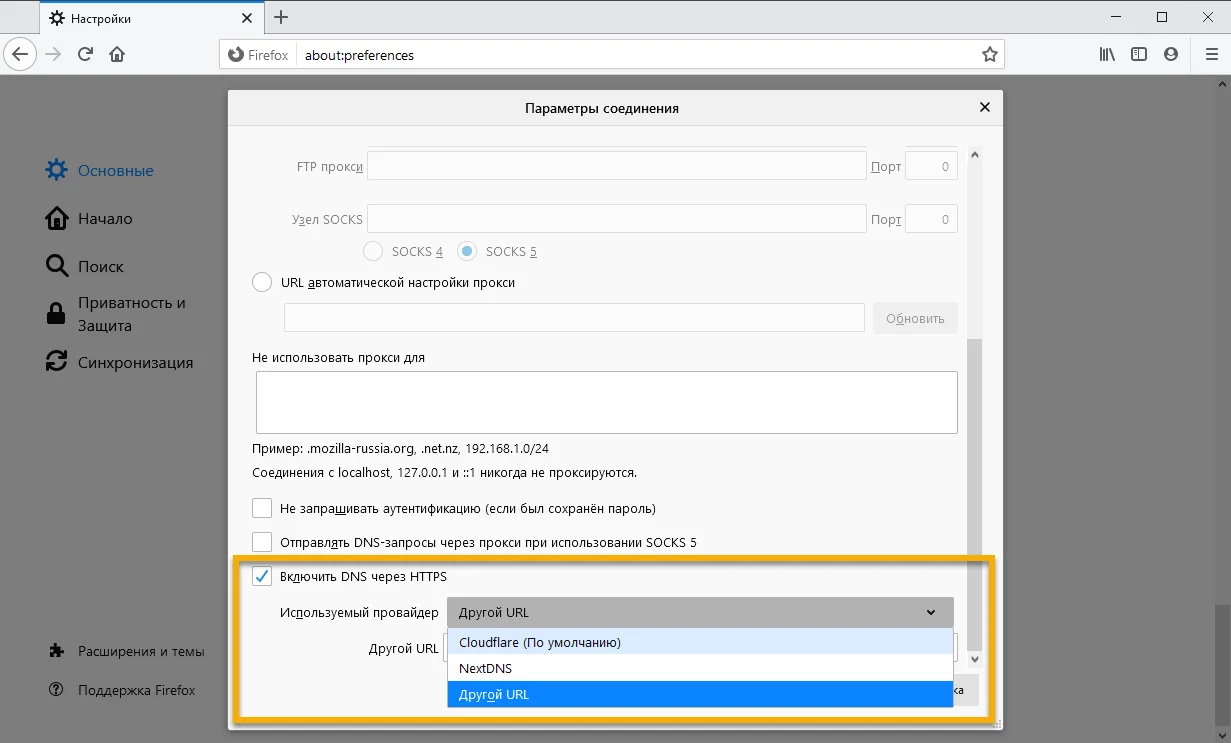
Одной из основных уязвимостей DNS является манипуляция с DNS-ответами. Злоумышленники могут подделывать DNS-ответы и перенаправлять вас на вредоносные или фишинговые сайты. Для защиты от этого типа атак рекомендуется использовать DNS через HTTPS.
Использование DNS через HTTPS (DoH) позволяет шифровать трафик между вашим браузером и DNS-сервером. Это означает, что злоумышленники не смогут перехватить или изменить ваш запрос DNS, и вы будете получать безопасные ответы от доверенных серверов.
Для включения DNS через HTTPS в Firefox, следуйте этим шагам:
- Откройте браузер Firefox и введите «about:config» в адресной строке.
- Нажмите кнопку «I’ll be careful, I promise!» на странице предупреждения.
- В поисковой строке введите «network.trr.mode» и дважды щелкните на найденном результате.
- В появившемся окне измените значение на «3» и нажмите «OK».
- Далее, в поисковой строке введите «network.trr.uri» и дважды щелкните на найденном результате.
- В появившемся окне введите URI-адрес вашего предпочитаемого DNS-сервера через HTTPS (например, «https://dns.example.com/dns-query») и нажмите «OK».
После этого DNS через HTTPS будет включен в вашем браузере Firefox. Пожалуйста, обратите внимание, что некоторые DNS-серверы могут не поддерживать DoH, поэтому перед включением убедитесь, что ваш DNS-сервер поддерживает эту функцию.
Активация DNS через HTTPS обеспечит дополнительную защиту от DNS-уязвимостей и повысит безопасность вашей сети.
Как включить DNS через HTTPS в Firefox
Для обеспечения безопасности Интернет-соединения и защиты ваших данных от несанкционированного доступа можно включить DNS через HTTPS в браузере Firefox. В этой статье мы расскажем, как это сделать.
Шаг 1: Откройте браузер Firefox и в адресной строке наберите «about:config». Нажмите Enter, чтобы перейти в настройки браузера.
Шаг 2: Подтвердите предупреждение о возможных рисках, которое появится на экране. Будьте внимательны и осторожны при изменении параметров браузера.
Шаг 3: В поисковой строке введите «network.trr.mode» и найдите этот параметр в списке результатов. Этот параметр отвечает за включение режима DNS через HTTPS.
Шаг 4: Переключите значение параметра «network.trr.mode» с 0 на 3. Значение 3 указывает, что DNS-запросы будут отправляться через HTTPS.
Шаг 5: Введите «network.trr.uri» в поисковой строке и найдите этот параметр. Здесь можно указать адрес сервера DNS через HTTPS.
Шаг 6: Щелкните правой кнопкой мыши на параметре «network.trr.uri» и выберите «Modify». Введите адрес сервера DNS через HTTPS.
| Если вы находитесь в России: |
|---|
| https://family.cloudflare-dns.com/dns-query |
| Если вы находитесь в США: |
|---|
| https://mozilla.cloudflare-dns.com/dns-query |
Шаг 7: Нажмите «OK», чтобы сохранить изменения.
Теперь DNS будет работать через HTTPS в Firefox, обеспечивая безопасность вашего Интернет-соединения и защиту ваших данных.
Откройте настройки Firefox
В первую очередь, необходимо открыть настройки браузера Firefox. Для этого щелкните на гамбургер-меню, которое находится в верхнем правом углу окна браузера. Это иконка, состоящая из трех горизонтальных линий. После этого откроется выпадающее меню.
В выпадающем меню выберите пункт «Настройки». После этого откроется новая вкладка с настройками браузера.
На вкладке «Общие» слева вы найдете различные категории настроек. Нам необходимо найти категорию «Сеть». Щелкните на нее, чтобы открыть список настроек, связанных с сетью.
В списке настроек сети найдите пункт «Расширенные настройки». Щелкните на него, чтобы открыть дополнительные настройки сети.
